Atualizado em maio 2024: Pare de receber mensagens de erro e deixe seu sistema mais lento com nossa ferramenta de otimização. Adquira agora em este link
- Baixe e instale a ferramenta de reparo aqui.
- Deixe-o escanear seu computador.
- A ferramenta irá então consertar seu computador.
Você está tentando se conectar a um servidor que é membro de um domínio Active Directory (AD) e recebe a mensagem de erro “O banco de dados de segurança no servidor não possui uma conta de computador para esta relação de confiança da estação de trabalho”. Embora o computador seja removido do domínio e adicionado ao domínio, a mensagem de erro continua.
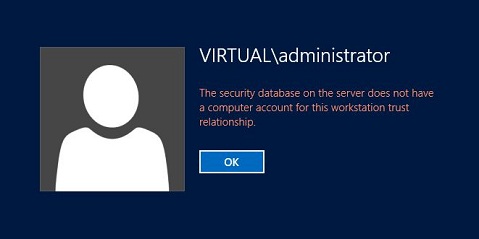
Um computador pode perder a confiança no campo por vários motivos. Os motivos mais comuns estão relacionados ao DNS e à rede. Um computador membro do domínio deve poder resolver o DNS com seus servidores AD locais. Ele também deve poder se comunicar com os servidores AD através das diferentes portas de rede usadas pelo AD.
Como consertar:
Conta de computador de usuários e computadores do Active Directory
Exclua a conta de computador corrompida dos Usuários e Computadores do Active Directory, exclua o servidor do domínio e conecte o servidor ao domínio.
1. Faça logon no controlador de domínio usando a conta de administrador de domínio. Pressione o logotipo do Windows + R, digite dsa.msc e pressione Enter para abrir o Active Directory para usuários e computadores.
2. Selecione a unidade organizacional (OR) onde o objeto do computador está localizado.
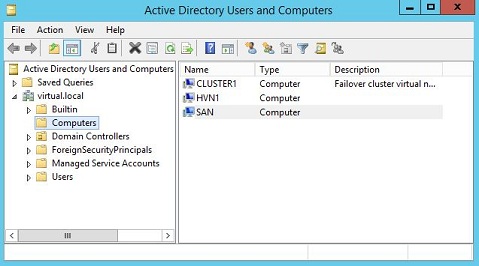
3. Clique com o botão direito do mouse no objeto do computador e selecione Excluir.
4. Clique em Sim para excluir o objeto do computador.
5. Faça logon no servidor usando a conta de administrador local. Pressione o logotipo do Windows + R, digite sysdm.cpl e pressione Enter para abrir Propriedades do sistema.
6. Clique em Editar.
7. Clique em Grupo de trabalho :, digite um nome de grupo de trabalho e clique em OK.
Atualização de maio de 2024:
Agora você pode evitar problemas com o PC usando esta ferramenta, como protegê-lo contra perda de arquivos e malware. Além disso, é uma ótima maneira de otimizar seu computador para obter o máximo desempenho. O programa corrige erros comuns que podem ocorrer em sistemas Windows com facilidade - sem necessidade de horas de solução de problemas quando você tem a solução perfeita ao seu alcance:
- Passo 1: Baixar Ferramenta de Reparo e Otimização de PC (Windows 10, 8, 7, XP e Vista - Certificado Microsoft Gold).
- Passo 2: clique em “Iniciar digitalização”Para localizar os problemas do registro do Windows que podem estar causando problemas no PC.
- Passo 3: clique em “Reparar tudo”Para corrigir todos os problemas.
8. Clique em OK para aceitar a caixa de diálogo Alterações no nome do computador / domínio.
9. Clique em OK para aceitar a caixa de diálogo Alterações no nome do computador / domínio.
10. clique em Fechar.
11. Clique em Reiniciar agora para reiniciar o servidor.
Verificando as configurações de hora e data no PC cliente

A hora e a data incorretas no seu computador não são recomendadas e não é algo que alguém deva fazer intencionalmente. No entanto, alguns usuários reiniciam o BIOS ou fazem alterações que alteram a hora e a data e esquecem de configurá-lo corretamente. Isso é suficiente para resolver o problema, portanto, verifique se está tudo bem.
Verificando problemas de DNS e firewall

Se houver problemas com sua conexão atual com o servidor, talvez seja necessário procurar por conflitos de firewall DNS ou Windows. Eles costumam causar problemas de rede, e você deve absolutamente tentar as seguintes etapas para definir algumas regras de firewall do Windows e redefinir os endereços DNS.
Pesquise “Prompt de comando” digitando-o diretamente no menu Iniciar ou pressionando o botão de pesquisa ao lado dele. Clique com o botão direito na primeira entrada que aparece como resultado da pesquisa e selecione Executar como administrador no menu de contexto.
Você também pode usar a combinação Windows Logo Key + R Key para acessar a caixa de diálogo Executar. Digite “cmd” na caixa de diálogo que aparece e use Ctrl + Shift + Enter para o prompt de administração.
Digite os seguintes comandos na janela e certifique-se de pressionar Enter após digitar cada comando. Aguarde a mensagem “Operação concluída com sucesso” ou similar para saber se o método funcionou.
- netsh advfirewall firewall definir grupo de regras = ”descoberta de rede” new enable = yes
- ipconfig / flushdns
- ipconfig / registerdns
Dica do especialista: Esta ferramenta de reparo verifica os repositórios e substitui arquivos corrompidos ou ausentes se nenhum desses métodos funcionar. Funciona bem na maioria dos casos em que o problema é devido à corrupção do sistema. Essa ferramenta também otimizará seu sistema para maximizar o desempenho. Pode ser baixado por Clicando aqui

CCNA, Desenvolvedor da Web, Solucionador de problemas do PC
Eu sou um entusiasta de computador e pratico profissional de TI. Eu tenho anos de experiência atrás de mim em programação de computadores, solução de problemas de hardware e reparo. Eu me especializei em Desenvolvimento Web e Design de Banco de Dados. Eu também tenho uma certificação CCNA para Design de Rede e Solução de Problemas.

